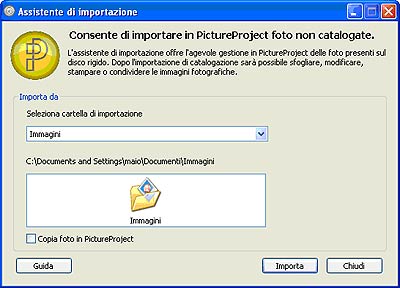Importare
 PictureProject
considera il trasferimento e l'importazione in modo
molto diverso. Il trasferimento
può avvenire esclusivamente da una scheda di
memoria, l'importazione può avvenire tanto dal
disco fisso del PC che da unità esterne removibili.
Quando PictureProject trasferisce le immagini non le
incorpora in automatico nel suo database, a meno che
non si selezioni la casella "inserisci nella raccolta"
PRIMA di iniziare il trasferimento. E' possibile scegliere
tra raccolte già esistenti o creare una nuova
raccolta prima e trasferire poi.
PictureProject
considera il trasferimento e l'importazione in modo
molto diverso. Il trasferimento
può avvenire esclusivamente da una scheda di
memoria, l'importazione può avvenire tanto dal
disco fisso del PC che da unità esterne removibili.
Quando PictureProject trasferisce le immagini non le
incorpora in automatico nel suo database, a meno che
non si selezioni la casella "inserisci nella raccolta"
PRIMA di iniziare il trasferimento. E' possibile scegliere
tra raccolte già esistenti o creare una nuova
raccolta prima e trasferire poi.
Se la casella "inserisci
nella raccolta" non è attivata,
dopo il trasferimento, entrando nel menù "organizza",
le immagini appena trasferite appariranno esclusivamente
nella cartella chiamata "ultima
importazione".
A questo punto è possibile creare nuove cartelle
o nuove raccolte, che possono poi essere rinominate.
Tutte le cartelle e le raccolte generate con PictureProject
sono virtuali, quindi non vengono fisicamente scritte
all'interno del PC, sono solo delle tracce in cui possiamo
poi inserire le immagini, ma anche in questo caso, non
le immagini fisicamente allocate sul PC ma solo il loro
riferimento.
Se si preferisce costruire PictureProject
come un vero e proprio browser bisognerà innanzitutto
creare delle nuove cartelle fisiche al di fuori di PictureProject
in cui inserire fisicamente le nostre immagini, e a
lavoro ultimato, quando la cartella è stata posizionata
in un punto univoco del PC – eventualmente con
le sue sottocartelle – importare la o le cartelle
in PictureProject. Da questo momento
le cartelle e i file originali NON
devono più essere spostati dal punto in
cui sono state costruite le prima volta sul PC o comunque
prima dell'importazione, PictureProject
in questo caso non trovando più le immagini nella
directory in cui le aveva memorizzate non sarà
più in grado di gestirle e ci mostrerà
le anteprime delle immagini spostate o cancellate -
sempre fisicamente – come dei punti interrogativi.
Poco male: basterà cancellare le anteprime con
i punti interrogatiti e reimpostare nuovamente le immagini,
ma è preferibile costruire
bene la directory fisica PRIMA dell'importazione
e non toccarla più, se non per aggiungere altre
cartelle e altre immagini fisiche da importare successivamente
con PictureProject.
Prima di trasferire le immagini è possibile
selezionare la possibilità di importare automaticamente
le immagini trasferite.
Infatti PictureProject
tiene distinte le funzionalità di trasferimento
e di importazione, a differenza di Nikon View,
che era in grado di importare prima e visualizzare poi
semplicemente le immagini. In PictureProjetc invece,
le immagini importate entrano a far parte di un database
attraverso il quale sarà poi possibile catalogare
le immagini ed effettuare poi ricerche
attraverso chiavi.
È questa la differenza fondamentale tra Nikon View
e PictureProjetc: Nikon View è
un browser, quindi un visualizzatore di immagini,
PictureProject
un vero e proprio database in grado, oltre che
di visualizzare le immagini – solo quelle di volta
in volta importate – di effettuare ricerche anche
di tipo complesso. Nikon View, per fare un altro esempio,
dovendo ogni volta creare le anteprime delle immagini
selezionate, consentiva la possibilità di spostare,
cancellare o aggiungere immagini e cartelle. PictureProjetc
in questo senso andrebbe visto come un inflessibile
"guardiano" delle nostre immagini,
inflessibile e apparentemente quasi un poco ottuso,
ma a cui non scappa una virgola, e soprattutto un qualsiasi
nostro errore nell'utilizzo del nostro archivio di immagini.
Se un'immagine è stata spostata o cancellata
lui ci avvisa con un punto interrogativo al posto dell'anteprima
dell'immagine: starà poi a noi decidere se non
tenerne conto o andare a cercare dove abbiamo spostato
la nostra immagine per reinserirla nel database di PictureProjetc.
Se le immagini sono state trasferite senza l'importazione
automatica, o se vogliamo importare in PictureProject
immagini che erano già presenti sul PC si seleziona
la funzione di importazione. A questo punto PictureProjetc
si trasforma per un istante in un browser attraverso
il quale sarà possibile evidenziare la cartella
e eventualmente le sottocartelle che si è deciso
di importare.
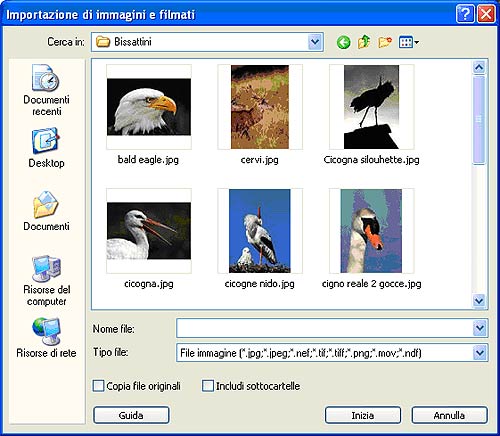 |
| Sopra la schermata
di "Importazione" che consente la
ricerca della localizzazione d'origine preferita. |
PictureProject è in grado di
importare centinaia di immagini
in pochi secondi e si accorge se un'immagine
è già stata precedentemente importata
dalla stessa posizione. Noi abbiamo sempre catalogato
le nostre immagini sul PC in una cartella "immagini"
all'interno della quale le foto sono divise in cartelle
anno, all'interno delle quali ci sono le cartelle "mese"
e infine le cartelle "giorno". Se si vuole
continuare a lavorare nella "vecchia maniera",
una volta creata una nuova cartella giorno con le immagini
appena trasferite, basterà ordinare a PictureProject
di importare tutta la nostra cartella "immagini":
PictureProjetc non terrà conto di immagini già
importate e sarà in grado di importare in questo
modo migliaia di immagini in pochi istanti – infatti
non le copia, ma semplicemente tiene
conto di dove sono state salvate – ricreando
nella sua schermata lo stesso "albero" di
cartelle e sottocartelle che abbiamo creato noi esternamente
a PictureProjetc nella nostra cartella "immagini".
Se le immagini sono già presenti sul disco fisso
è possibile sia importare semplicemente le anteprime
che copiare i file originali all'interno di PictureProject;
in questo caso è possibile rinominare i file
con le stesse modalità previste nelle opzioni
di trasferimento.
Se invece le immagini sono presenti in un'unità
rimovibile non è possibile importare semplicemente
le anteprime: PictureProject
copia di default anche i file originali sul disco fisso
del PC prevedendo appunto l'impossibilità di
reperimento all'atto della rimozione del disco non a
caso chiamato "rimovibile".
Se si usa la modalità Importa sarà possibile
scegliere se importare o meno anche i file presenti
in eventuali sottocartelle.
Se si usa la modalità Assistente
importazione PictureProject
copierà tutte le immagini presenti nella directory
selezionata. Si suggerisce l'impiego dell'Assistente
quando si vuole copiare un intero CD o DVD di immagini
o un'intera unità rimovibile.